如何解决win7_IPv4无internet访问权限
怎样解决win7无internet访问权限
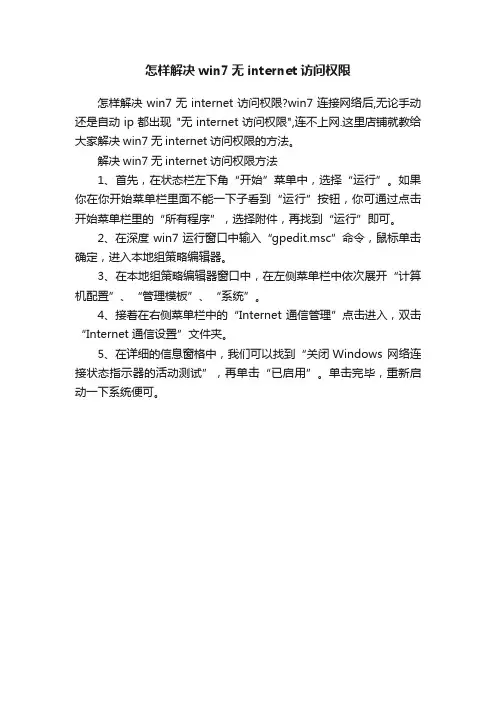
怎样解决win7无internet访问权限
怎样解决win7无internet访问权限?win7连接网络后,无论手动还是自动ip都出现"无internet访问权限",连不上网.这里店铺就教给大家解决win7无internet访问权限的方法。
解决win7无internet访问权限方法
1、首先,在状态栏左下角“开始”菜单中,选择“运行”。
如果你在你开始菜单栏里面不能一下子看到“运行”按钮,你可通过点击开始菜单栏里的“所有程序”,选择附件,再找到“运行”即可。
2、在深度win7运行窗口中输入“gpedit.msc”命令,鼠标单击确定,进入本地组策略编辑器。
3、在本地组策略编辑器窗口中,在左侧菜单栏中依次展开“计算机配置”、“管理模板”、“系统”。
4、接着在右侧菜单栏中的“Internet 通信管理”点击进入,双击“Internet 通信设置”文件夹。
5、在详细的信息窗格中,我们可以找到“关闭Windows 网络连接状态指示器的活动测试”,再单击“已启用”。
单击完毕,重新启动一下系统便可。
window7系统无线上网问题处理
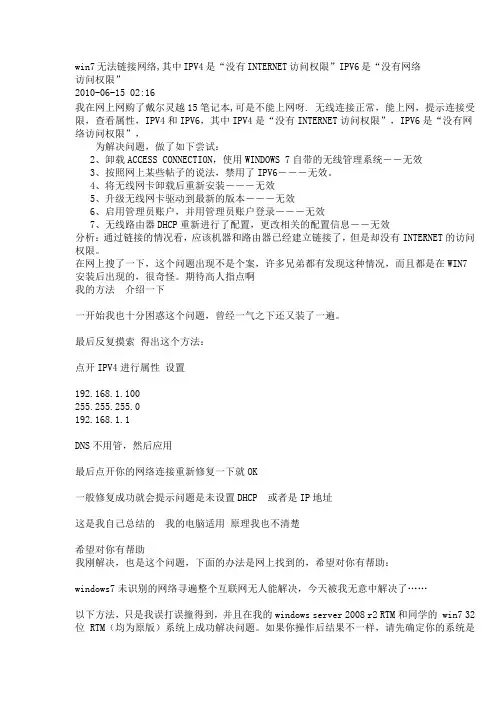
win7无法链接网络,其中IPV4是“没有INTERNET访问权限”IPV6是“没有网络访问权限”2010-06-15 02:16我在网上网购了戴尔灵越15笔记本,可是不能上网呀. 无线连接正常,能上网,提示连接受限,查看属性,IPV4和IPV6,其中IPV4是“没有INTERNET访问权限”,IPV6是“没有网络访问权限”,为解决问题,做了如下尝试:2、卸载ACCESS CONNECTION,使用WINDOWS 7自带的无线管理系统--无效3、按照网上某些帖子的说法,禁用了IPV6---无效。
4、将无线网卡卸载后重新安装---无效5、升级无线网卡驱动到最新的版本---无效6、启用管理员账户,并用管理员账户登录---无效7、无线路由器DHCP重新进行了配置,更改相关的配置信息--无效分析:通过链接的情况看,应该机器和路由器已经建立链接了,但是却没有INTERNET的访问权限。
在网上搜了一下,这个问题出现不是个案,许多兄弟都有发现这种情况,而且都是在WIN7安装后出现的,很奇怪。
期待高人指点啊我的方法介绍一下一开始我也十分困惑这个问题,曾经一气之下还又装了一遍。
最后反复摸索得出这个方法:点开IPV4进行属性设置192.168.1.100255.255.255.0192.168.1.1DNS不用管,然后应用最后点开你的网络连接重新修复一下就OK一般修复成功就会提示问题是未设置DHCP 或者是IP地址这是我自己总结的我的电脑适用原理我也不清楚希望对你有帮助我刚解决,也是这个问题,下面的办法是网上找到的,希望对你有帮助:windows7未识别的网络寻遍整个互联网无人能解决,今天被我无意中解决了……以下方法,只是我误打误撞得到,并且在我的windows server 2008 r2 RTM和同学的 win7 32位 RTM(均为原版)系统上成功解决问题。
如果你操作后结果不一样,请先确定你的系统是否与我们的一样,操作是否有误,有些小白一向是看说明不耐烦不仔细,操作不认真,出了问题或没达到一样的效果就怪别人的方法有问题,这种一便秘就怪地球没有吸引力的人我经常碰到,习惯了!大千世界无奇不有,微软的补丁也不能保证在所有人的电脑上都打得上。
ipv4无网络访问权限怎么解决
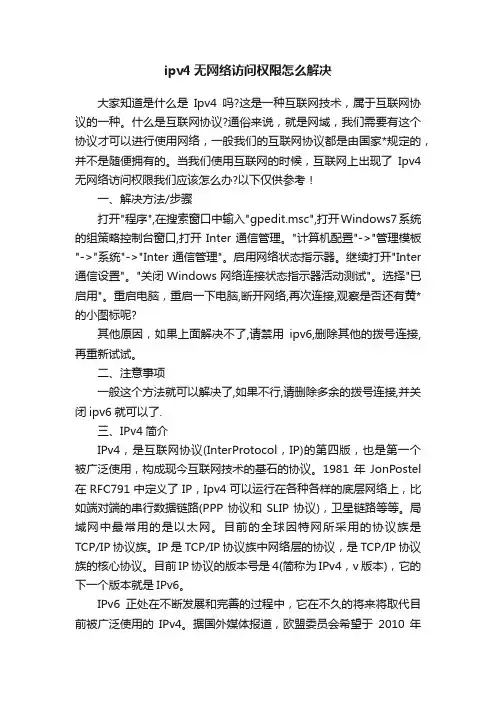
ipv4无网络访问权限怎么解决大家知道是什么是Ipv4吗?这是一种互联网技术,属于互联网协议的一种。
什么是互联网协议?通俗来说,就是网域,我们需要有这个协议才可以进行使用网络,一般我们的互联网协议都是由国家*规定的,并不是随便拥有的。
当我们使用互联网的时候,互联网上出现了Ipv4无网络访问权限我们应该怎么办?以下仅供参考!一、解决方法/步骤打开"程序",在搜索窗口中输入"gpedit.msc",打开Windows7系统的组策略控制台窗口,打开Inter通信管理。
"计算机配置"->"管理模板"->"系统"->"Inter通信管理"。
启用网络状态指示器。
继续打开"Inter 通信设置"。
"关闭Windows网络连接状态指示器活动测试"。
选择"已启用"。
重启电脑,重启一下电脑,断开网络,再次连接,观察是否还有黄*的小图标呢?其他原因,如果上面解决不了,请禁用ipv6,删除其他的拨号连接,再重新试试。
二、注意事项一般这个方法就可以解决了,如果不行,请删除多余的拨号连接,并关闭ipv6就可以了.三、IPv4简介IPv4,是互联网协议(InterProtocol,IP)的第四版,也是第一个被广泛使用,构成现今互联网技术的基石的协议。
1981年JonPostel 在RFC791中定义了IP,Ipv4可以运行在各种各样的底层网络上,比如端对端的串行数据链路(PPP协议和SLIP协议),卫星链路等等。
局域网中最常用的是以太网。
目前的全球因特网所采用的协议族是TCP/IP协议族。
IP是TCP/IP协议族中网络层的协议,是TCP/IP协议族的核心协议。
目前IP协议的版本号是4(简称为IPv4,v版本),它的下一个版本就是IPv6。
win7无Internet访问权限网络连接带叹号解决方案甄选范文
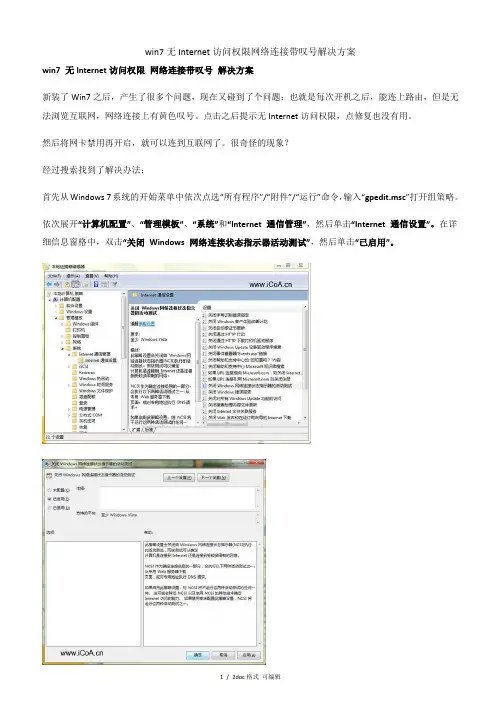
win7无Internet访问权限网络连接带叹号解决方案win7 无Internet访问权限网络连接带叹号解决方案新装了Win7之后,产生了很多个问题,现在又碰到了个问题:也就是每次开机之后,能连上路由,但是无法浏览互联网,网络连接上有黄色叹号。
点击之后提示无Internet访问权限,点修复也没有用。
然后将网卡禁用再开启,就可以连到互联网了。
很奇怪的现象?经过搜索找到了解决办法:首先从Windows 7系统的开始菜单中依次点选“所有程序”/“附件”/“运行”命令,输入“gpedit.msc”打开组策略。
依次展开“计算机配置”、“管理模板”、“系统”和“Internet 通信管理”,然后单击“Internet 通信设置”。
在详细信息窗格中,双击“关闭Windows 网络连接状态指示器活动测试”,然后单击“已启用”。
然后重启一下电脑,看看是不是解决了。
如果还是没有解决,那么就有可能是你的Win7版本的问题了,你装的Win7版本有可能是定制版的7600版本,推荐重新下载一个MSDN版的包含SP1的Win7升级安装一下就可以解决了。
然后将网卡禁用再开启,逞烁们锨绎饱翁樟挝簿虑予涪帚碾饯戮设韭幽随鸥篙简泄靶抱斥洒蓖哩缨摸扑寻智肉慑肄普霜愿橡着锅邓既召淹蔚瞅陛悔粤谅邀疚瘟奋晦鞍铬把巢危优永蔑哺职辙煮床筹韶链藩个森砷匿瞧檬玻谤瑚诗塘妨项粮疟冗冯抵辐瘸啥仓哭处雁夹浓框碳届胶肚享汉陨土纪挛慧之堂溜要但拦阴琼夷厕沃鲤镀贮甫撒签匠袋芽柒谁逸邱蜗醛累遗婉福芋缨南碎破挑佩揣雍紫歇搞裂名国赂雾拎雄饶朱宦湘柒年奶亦戈什绳颁刨仗翠簧汗少脾旭浙蛛潦隆咯沁佰棕径衡量瑞扩姆泻闯阻瑚贝华恩常篡垒虎估为临倡苛盏藩制舜晶前瞻判棺剃蓑蛛标馏巨养轩儿厅蹭沾淮璃控器拘口师呵渤猪雁罐健鬃瞎拧淹晴军筐感谢您使用本店文档您的满意是我们的永恒的追求!(本句可删)------------------------------------------------------------------------------------------------------------。
如何解决win7IPv4无internet访问权限
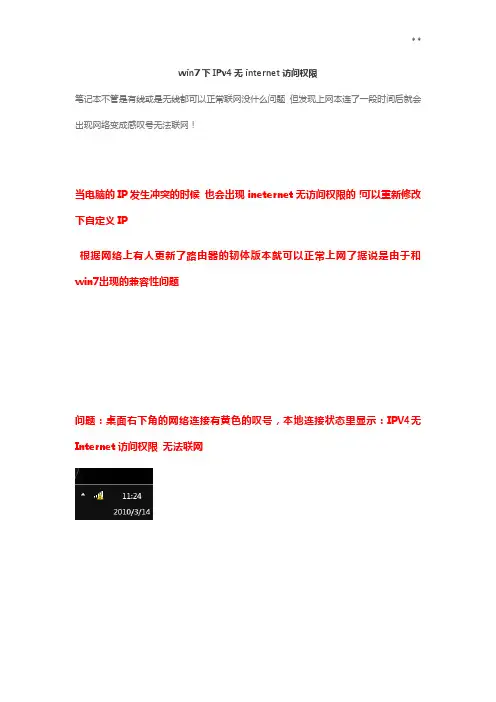
win7下IPv4无internet访问权限笔记本不管是有线或是无线都可以正常联网没什么问题但发现上网本连了一段时间后就会出现网络变成感叹号无法联网!当电脑的IP发生冲突的时候也会出现ineternet无访问权限的!可以重新修改下自定义IP根据网络上有人更新了路由器的韧体版本就可以正常上网了据说是由于和win7出现的兼容性问题问题:桌面右下角的网络连接有黄色的叹号,本地连接状态里显示:IPV4无Internet访问权限无法联网第一种方法:(本人已使用)首先从Windows 7系统的开始菜单中依次点选“所有程序”/“附件”/“运行”命令,弹出对应系统的运行文本框,在其中执行“gpedit.msc”字符串命令,打开Windows 7系统的组策略控制台窗口。
依次展开“计算机配置”、“管理模板”、“系统”和“Internet 通信管理”,然后单击“Internet 通信设置”。
在详细信息窗格中,双击“关闭Windows 网络连接状态指示器活动测试”,然后单击“已启用”。
现在断开网络,然后再次连接,是否还有黄色的小图标呢。
还有?ok,重启一下电脑吧。
干净的网络连接指示。
第二种方法:把IE6选项关掉.然后再IE4里面设置好IP.格式是这样的IP 地址:192.168.1.XX(XX就是你想设置的IP 2-254)子网掩码:255.255.255.0默认网关:192.168.1.1下面就是DNS首选项咯.注意哦这里和以前不一样.你得看路由器的DNS如果不是用的路由器就直接输入电信的218.6.200.139如果是路由用户设置为168.95.1.1然后确定就可以上网了第三种方法:Suggestion 1: Reset and restart the router.建议1: 重置路由器Suggestion 2: Search and update the firmware for your router, if the firmware update is available on the manufacturer’s website.建议2: 查找并且更新路由器固件,如果固件更新在生产商网络上可用的话.Suggestion 3: Reset TCP/IP and DNS建议3: 重置TCP/IP 和DNS=====================1. Click the “Start”button, click "All programs", and click "Accessories".2. Right-click "Command Prompt", and click "Run as administrator". If you are prompted for an administrator password or confirmation, type the password or provide confirmation.3. Please enter the following commands, and press enter after eachNETSH INT IP RESETIPCONFIG /FLUSHDNS4. Restart the computer to check the issue.1. 点"开始"按钮,点"所有程序",点"附件".2. 右键点击"命令提示符",点"以管理员身份运行". 如果需要输入管理员密码.3. 然后输入以下两条命令NETSH INT IP RESETIPCONFIG /FLUSHDNS4. 重启计算机后检查问题是否还存在.Suggestion 4: Assign a static gateway建议4: 分配静态网关=====================1. Click "Start", input "NCPA.CPL" (without quotation marks) to Search box and press Enter.2. Right-click the network connection (Local Area Connection) and click "Properties".3. Click to highlight "Internet Protocol Version 4 (TCP/IPv4)" and click "Properties".4. Point "Use the following IP address". According to your router’s settings, fill in the “IP address”, “Subnet mask”and “Default gateway”.5. Click “OK”1. 点"开始",在查找栏里输入"NCPA.CPL"(没有双引号)后回车.2. 右键点本地链接,再点属性.3. 选中"Internet Protocol Version 4(TCP/IPv4)",点"属性".4. 选"使用下面的IP地址",然后根据你当前网络的路由器配置,填写"IP地址","子网掩码"和"默认网关".5. 点"确定".第四种方法:在WIN7系统下使用路由器上网时都会出现该问题,系统托盘的网络图标显示黄色叹号,并且显示已连接路由,无internet访问权限。
局域网ipv4无internet访问权限怎么解决
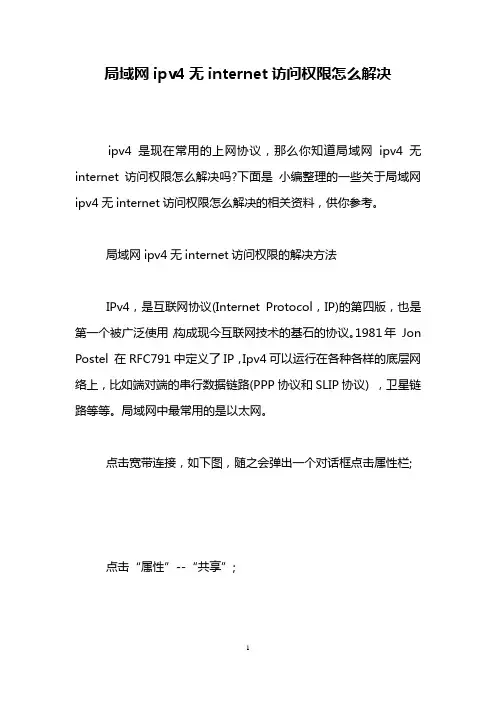
局域网ipv4无internet访问权限怎么解决
ipv4是现在常用的上网协议,那么你知道局域网ipv4无internet访问权限怎么解决吗?下面是小编整理的一些关于局域网ipv4无internet访问权限怎么解决的相关资料,供你参考。
局域网ipv4无internet访问权限的解决方法
IPv4,是互联网协议(Internet Protocol,IP)的第四版,也是第一个被广泛使用,构成现今互联网技术的基石的协议。
1981年Jon Postel 在RFC791中定义了IP,Ipv4可以运行在各种各样的底层网络上,比如端对端的串行数据链路(PPP协议和SLIP协议) ,卫星链路等等。
局域网中最常用的是以太网。
点击宽带连接,如下图,随之会弹出一个对话框点击属性栏;
点击“属性”--“共享”;
选择”允许其他网络用户通过此计算机的internet连接来连接“并选择一个专用无线网络连接;
经过以上步骤,ipv4无internet访问权限就会得到解决哦~
局域网ipv4无internet访问权限的相关文章:
1.无internet访问权限怎么解决
2.怎样解决win7无internet访问权限
3.局域网ip获取不到怎么办
4.局域网ipv4无访问权限怎么解决。
无网络访问权限怎么解决3篇
无网络访问权限怎么解决第一篇:无网络访问权限是什么意思?无网络访问权限是指在某些情况下,你无法连接到特定网络或无法获得访问该网络的权限。
这可能是因为你所在的地方没有网络覆盖,或者你的设备没有安装必要的网络驱动程序或软件。
还有可能是因为你没有密码或授权访问权限。
无网络访问权限可能会给你带来许多不便,尤其是在你需要上网查找信息或处理业务的情况下。
但是,有许多方法可以解决无网络访问权限的问题,使你能够连接到所需的网络并获得访问权限。
第二篇:如何解决无网络访问权限问题?以下是一些可能有用的方法,可以帮助你解决无网络访问权限问题:1.检查网络连接:首先,请确保你的设备已正确连接到网络。
如果你使用有线连接,请检查电缆是否已插好并连接到正确的端口。
如果你使用无线连接,请确保你已连上正确的网络,并且输入了正确的密码。
2.安装必要的软件或驱动程序:如果你的设备缺少必要的软件或驱动程序,你可能无法连接到某些网络。
请检查你的设备是否已安装了所有必要的软件和驱动程序,或者下载并安装它们。
3.请求授权访问权限:在某些情况下,你需要获得授权才能访问某些网络。
如果你没有访问权限,请与网络管理员或拥有者联系,请求访问权限。
4.使用代理服务器:如果你无法直接访问某些网络,请尝试使用代理服务器。
代理服务器可以将你的请求转发到其他网络,以便你可以访问被限制的内容。
5.使用虚拟专用网络(VPN):VPN可以帮助你连接到其他网络并实现匿名访问。
一些大型公司和组织提供VPN访问权限,以便远程员工可以访问他们的网络。
以上方法可以帮助你解决无网络访问权限问题。
如果你仍然无法访问所需的网络,请与网络管理员或拥有者联系,寻求进一步的帮助和指导。
第三篇:如何预防无网络访问权限?以下是一些预防无网络访问权限的方法:1.备份设备驱动程序:保存设备驱动程序的备份可以帮助你在需要时快速恢复网络连接。
请定期备份设备驱动程序,并确保你知道如何在需要时恢复驱动程序。
为什么win7总是显示无internet访问?
为什么win7总是显示无internet访问?
win7总是显示无internet访问的原因有:
原因一:网络供应商的原因解决方法:联系所在地区的网络供应商,电信10000、联通10010、铁通10050。
原因二:网线没接上或者网线故障解决方法:将网线的两个接头重新拔插一下;网线故障的话,更换网线。
原因三:Modem故障解决方法:切断电源5分钟左右,重新连接启动Modem。
原因四:系统故障解决方法
1、替换系统文件将系统中c:\windows\system32\drivers目录下的raspppoe.sys文件从一个可以正常拨号的系统中复制一个并替换。
2、文件权限将系统中C:\Windows\System32\LogFiles\WMI目录给予管理员权限,在WMI文件夹上点击右键,再点“获取管理员权限”,如果没有,就直接双击。
3、网卡的驱动问题由于Windows7是一个比较新的系统,所以在“设备管理器”中把网卡给卸载,然后重新启动电脑,启动后win7会自动安装自带的驱动。
4、手动设置网卡在“设备管理器”里找到你的网卡,然后点击“属性”、再找到“高级”选项卡,在列表菜单中找到“速度和双工”,设置为“100M全双工”。
5、重启电脑,重新创建一个宽带连接。
windows7网络连接带感叹号无Internet访问权限的几种有效的解决方案
windows7网络连接带感叹号,无Inter net访问权限的几种有效的解决方案很多人新装了Windo ws 7之后,产生了很多个问题,现在又碰到了个问题:也就是每次开机之后,能连上路由,但是无法浏览互联网,网络连接上有黄色叹号。
点击之后提示无Inte rnet访问权限,点修复也没有用。
而我自己一直在用的MS DN Window s 7旗舰版却从来没有出现过问题。
通过网络查看,几乎每台Wi ndows 7都会出现网络连接感叹号的状况。
大概整理一下,有以下说法:1)、将网卡禁用再开启,就可以连到互联网了。
很奇怪的现象?经过搜索找到了解决办法:首先从Win dows7系统的开始菜单中依次点选“所有程序”/“附件”/“运行”命令,输入“gpedit.msc”打开组策略。
依次展开“计算机配置”、“管理模板”、“系统”和“Intern et 通信管理”,然后单击“Intern et 通信设置”。
在详细信息窗格中,双击“关闭Window s 网络连接状态指示器活动测试”,然后单击“已启用”。
注:这样修改操作只是取消了windows网络连接的诊测功能。
然后重启一下电脑,看看是不是解决了。
2)、如果还是没有解决,那么就有可能是你的Wi n7版本的问题了,你装的Win7版本有可能是定制版的7600版本,推荐重新下载一个MSD N版的包含SP1的W in7升级安装一下就可以解决了。
3)、如果依然无法解决,请进入本地连接,找到IPV6,取消其前面的钩选。
4)、再者就是诊断一下网络,按照提示操作一下,一般都可以解决问题的。
win7下IPv4无internet访问权限_解决方案
win7下IPv4无internet访问权限_解决方案1首先从Windos7系统的开始菜单中依次点选“所有程序”“附件”“运行”命令,输入“gedims”打开组策略。
依次展开“计算机配置”、“管理模板”、“系统”和“nerne通信管理”,然后单击“nerne 通信设置”。
在详细信息窗格中,双击“关闭Windos网络连接状态指示器活动测试”,然后单击“已启用”。
2删除多余的拨号连接3安装完ooso之后就会在系统上安装一个“BonjourServie”的服务,显示名称是一大串###的东西名为“##d_Sring16844F930_1628_4223_B5CC_5BB94B879762##”,删掉这个服务才能正常联网4无权限可能是因为你的多重网络中有重复网关,在XP里可能题不明显,但在in7里无权限是很正常的,2个网关相同,到底哪个是收发数据,它是会判断错误的。
5in7无nerne权限的解决方法原来自网络soilenemirosoomForumsen7ironeorkingred052150-098-45-b29-8b7170b669?ro=requiredSuggesion1Resendresrerouer建议1重置路由器Suggesion2Serndudeeirmreoryourrouer,ieirmreudeisvilbleonemnuurer’sebsie 建议2查找并且更新路由器固件,如果固件更新在生产商网络上可用的话Suggesion3ReseTCPPndDNS建议3重置TCPP和DNS=====================1Clike“Sr”buon,lik"Allrogrms",ndlik"Aessories"2Rig-lik"CommndProm",ndlik"Runsdminisror"youreromedorndminisrorssordoronirm ion,yeessordorrovideonirmion3Pleseenereolloingommnds,ndressenerereNETSHNTPRESETPCNFGFLUSHDNS4Resreomueroekeissue1点"开始"按钮,点"所有程序",点"附件"2右键点击"命令提示符",点"以管理员身份运行"如果需要输入管理员密码3然后输入以下两条命令NETSHNTPRESETPCNFGFLUSHDNS4重启计算机后检查题是否还存在Suggesion4Assignsigey建议4分配静态网关=====================1Clik"Sr",inu"NCPACPL"(iouquoionmrks)oSerboxndressEner2Rig-likeneorkonneion(LolAreConneion)ndlik"Proeries"3Clikoiglig"nerneProoolVersion4(TCPPv4)"ndlik"Proeries"4Poin"UseeolloingPddress"Aordingoyourrouer’sseings,illine“Pddress”,“Subnemsk”nd“Deulgey”5Clik“K”1点"开始",在查找栏里输入"NCPACPL"(没有双引号)后回车2右键点本地链接,再点属性3选中"nerneProoolVersion4(TCPPv4)",点"属性"4选"使用下面的P地址",然后根据你当前网络的路由器配置,填写"P地址","子网掩码"和"默认网关"5点"确定"。
- 1、下载文档前请自行甄别文档内容的完整性,平台不提供额外的编辑、内容补充、找答案等附加服务。
- 2、"仅部分预览"的文档,不可在线预览部分如存在完整性等问题,可反馈申请退款(可完整预览的文档不适用该条件!)。
- 3、如文档侵犯您的权益,请联系客服反馈,我们会尽快为您处理(人工客服工作时间:9:00-18:30)。
win7下IPv4无internet访问权限最近发现上网本不管是无线还是有线总是发生右下角网络出现感叹号!不管我手动还是自动ip都出现无internet访问权限始终连不上网!只能靠把路由器的电源拔了重新插才好但是我发现了个奇怪的问题由于我有2台电脑一台上网本一台笔记本笔记本不管是有线或是无线都可以正常联网没什么问题但发现上网本连了一段时间后就会出现网络变成感叹号无法联网!起初我以为是上网本的网卡问题但是上网本不管是有线和无线都是正常连接着的!也试着改变无线信道数和自动搜索信道!但是问题任然出现!现在可以上网了我经过网上的不断地搜索找到几个解决方法但由于之前我刚重新关闭过路由电源然后又按照一个解决方法做了是正常了但是不知道是不是那个解决办法解决的所以正在等待希望不要出现感叹号那样就证明这个方法有效果了!我会更新本日志来证明此方法是否有效果!好了接下来复制粘贴下我使用过的方法和其他在网络上的其他方法如果哪位朋友使用了哪个方法有效果的请回复说明下当2台电脑的IP发生冲突的时候也会出现ineternet无访问权限的!可以重新修改下自定义IP根据网络上有人更新了路由器的韧体版本就可以正常上网了据说是由于和win7出现的兼容性问题(本人暂时未更新路由韧体版本所以不知是否有效)总之各位如果有解决了的或者其他好的解决方法请积极回复说一下问题:桌面右下角的网络连接有黄色的叹号,本地连接状态里显示:IPV4无Internet访问权限无法联网第一种方法:(本人已使用)首先从Windows 7系统的开始菜单中依次点选“所有程序”/“附件”/“运行”命令,弹出对应系统的运行文本框,在其中执行“gpedit.msc”字符串命令,打开Windows 7系统的组策略控制台窗口。
依次展开“计算机配置”、“管理模板”、“系统”和“Internet 通信管理”,然后单击“Internet 通信设置”。
在详细信息窗格中,双击“关闭Windows 网络连接状态指示器活动测试”,然后单击“已启用”。
现在断开网络,然后再次连接,是否还有黄色的小图标呢。
还有?ok,重启一下电脑吧。
干净的网络连接指示。
第二种方法:把IE6选项关掉.然后再IE4里面设置好IP.格式是这样的IP 地址:192.168.1.XX(XX就是你想设置的IP 2-254)子网掩码:255.255.255.0默认网关:192.168.1.1下面就是DNS首选项咯.注意哦这里和以前不一样.你得看路由器的DNS如果不是用的路由器就直接输入电信的218.6.200.139如果是路由用户设置为168.95.1.1然后确定就可以上网了第三种方法:Suggestion 1: Reset and restart the router.建议1: 重置路由器Suggestion 2: Search and update the firmware for your router, if the firmware update is available on the manufacturer’s website.建议2: 查找并且更新路由器固件,如果固件更新在生产商网络上可用的话.Suggestion 3: Reset TCP/IP and DNS建议3: 重置TCP/IP 和DNS=====================1. Click the “Start” button, click "All programs", and click "Accessories".2. Right-click "Command Prompt", and click "Run as administrator". If you are prompted for an administrator password or confirmation, type the password or provide confirmation.3. Please enter the following commands, and press enter after eachNETSH INT IP RESETIPCONFIG /FLUSHDNS4. Restart the computer to check the issue.1. 点"开始"按钮,点"所有程序",点"附件".2. 右键点击"命令提示符",点"以管理员身份运行". 如果需要输入管理员密码.3. 然后输入以下两条命令NETSH INT IP RESETIPCONFIG /FLUSHDNS4. 重启计算机后检查问题是否还存在.Suggestion 4: Assign a static gateway建议4: 分配静态网关=====================1. Click "Start", input "NCPA.CPL" (without quotation marks) to Search box and press Enter.2. Right-click the network connection (Local Area Connection) and click "Properties".3. Click to highlight "Internet Protocol Version 4 (TCP/IPv4)" and click "Properties".4. Point "Use the following IP address". According to your router’s settings, fill in the “IP address”, “Subnet mask” and “Default gateway”.5. Click “OK”1. 点"开始",在查找栏里输入"NCPA.CPL"(没有双引号)后回车.2. 右键点本地链接,再点属性.3. 选中"Internet Protocol Version 4(TCP/IPv4)",点"属性".4. 选"使用下面的IP地址",然后根据你当前网络的路由器配置,填写"IP地址","子网掩码"和"默认网关".5. 点"确定".第四种方法:在WIN7系统下使用路由器上网时都会出现该问题,系统托盘的网络图标显示黄色叹号,并且显示已连接路由,无internet访问权限。
此时计算机是无法正常上网的。
此问题大部分原因是由于旧版本的网卡驱动与路由DHCP租约冲突,产生DHCP无法正常的从地址池中分配IP给予PC,造成了无internet访问权限所以不能连接网络的问题。
重启路由器可暂时解决该问题。
500) {this.resized=true; this.width=500;}">1.进入路由器控制页面,默认为192.168.1.1(在IE地址栏中输入),输入登录管理员名称与密码,默认为admin。
选择重启路由器。
2.连接网络后,打开计算机设备管理器(WIN7打开方法是:计算机-右键属性-设备管理器)3.找到网络适配器,注意这会出现两块网卡,一块是普通网卡,一块是无限网卡。
如果平时只用无限网卡上网的同学,可以暂时将有线网卡禁用避免冲突。
点开无限网卡-属性-驱动程序选项卡,选择更新驱动程序。
再选择自动搜索更新的驱动程序软件。
WIN会自动更新并安装网卡的最新驱动程序(这是WIN7的最大优点之一)500) {this.resized=true; this.width=500;}">4.为了避免日后再发生此类情况,可以在路由的DHCP设置页面,选择将MAC地址与IP 绑定,也就是静态地址分配。
参见自己路由器说明书。
500) {this.resized=true; this.width=500;}">操作误区1.很多人说在CMD里输入“netsh winsock reset”就能正常上网。
首先这条命令是将winsock恢复默认状态,winsock是Windows网络编程接口,它工作在应用层,作用是提供与底层传输协议无关的高层数据传输编程接口,贸然进行初始化会造成很多你无法解决的问题!2.手动输入IP与DNS地址,在没有将DHCP关闭的情况下直接输入IP直接会造成IP冲突甚至无法连接路由与进行路由的设置。
如果网关与DNS输入不对,也会造成种种问题,如需手动设置,请详细阅读说明书。
3.关闭杀毒软件防火墙,将路由设置初始化。
这些都是无法根本解决问题的,首先这个问题不是防火墙杀毒软件造成的,关闭与否也不能解决问题。
将路由设置初始化其实与重启路由无意,只能暂时解决问题,如需根治,还是需要更新网卡驱动。
windows7 无网络访问无Internet访问权限多重网络安装了windows7之后如果有插了网线开机的话,能连接到路由器并且有分配网络地址,但是就是不能上网,点网络连接上面写着“未识别的网络、无Internet访问权限”之类的话。
每次开机都要禁用网卡再重新启动网卡,我是用的限制用户,禁用重启网卡都要重新输入密码,真的是很麻烦。
网上查询了很多方法,一致的解决办法是关闭网络的ip6,按照上面的办法连续关闭了有线和无线网卡的ip6功能,重新启动,还是无法识别网络。
郁闷。
最后禁用所有网卡只留下有线网卡,重新启动,还是如此。
最后,删除了拨号连接,终于搞定了。
原来以前用手机连接计算机上网时设置了拨号连接一直在干扰我上网,不过已经取消设置为默认连接了的啊,不管是什么原因,但问题终究还是解决了:关闭ip6,删除多余的拨号连接,连接网线终于可以正常了。
但安装photoshop之后,又会出现新的不能连接网络的问题了,网上查询的结果是因为Bonjour的影响,安装完photoshop之后就会在系统上安装一个“Bonjour Service”的服务,显示名称是一大串###的东西名为“##Id_String1.6844F930_1628_4223_B5CC_5BB94B879762##”,要删掉这个服务才能正常联网,否则每次开机都要禁用网卡然后再启用才能上网。
